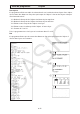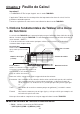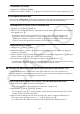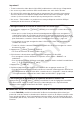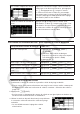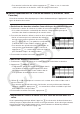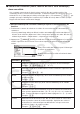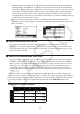User Manual
Table Of Contents
- Contenu
- Familiarisation — A lire en premier!
- Chapitre 1 Opérations de base
- Chapitre 2 Calculs manuels
- 1. Calculs de base
- 2. Fonctions spéciales
- 3. Spécification de l’unité d’angle et du format d’affichage
- 4. Calculs de fonctions
- 5. Calculs numériques
- 6. Calculs avec nombres complexes
- 7. Calculs binaire, octal, décimal et hexadécimal avec entiers
- 8. Calculs matriciels
- 9. Calculs vectoriels
- 10. Calculs de conversion métrique
- Chapitre 3 Listes
- Chapitre 4 Calcul d’équations
- Chapitre 5 Représentation graphique de fonctions
- 1. Exemples de graphes
- 2. Contrôle des paramètres apparaissant sur un écran graphique
- 3. Tracé d’un graphe
- 4. Stockage d’un graphe dans la mémoire d’images
- 5. Tracé de deux graphes sur le même écran
- 6. Représentation graphique manuelle
- 7. Utilisation de tables
- 8. Représentation graphique dynamique
- 9. Représentation graphique d’une formule de récurrence
- 10. Tracé du graphe d’une section conique
- 11. Changement de l’aspect d’un graphe
- 12. Analyse de fonctions
- Chapitre 6 Graphes et calculs statistiques
- 1. Avant d’effectuer des calculs statistiques
- 2. Calcul et représentation graphique de données statistiques à variable unique
- 3. Calcul et représentation graphique de données statistiques à variable double
- 4. Exécution de calculs statistiques
- 5. Tests
- 6. Intervalle de confiance
- 7. Lois de probabilité
- 8. Termes des tests d’entrée et sortie, intervalle de confiance et loi de probabilité
- 9. Formule statistique
- Chapitre 7 Calculs financiers
- 1. Avant d’effectuer des calculs financiers
- 2. Intérêt simple
- 3. Intérêt composé
- 4. Cash-flow (Évaluation d’investissement)
- 5. Amortissement
- 6. Conversion de taux d’intérêt
- 7. Coût, prix de vente, marge
- 8. Calculs de jours/date
- 9. Dépréciation
- 10. Calculs d’obligations
- 11. Calculs financiers en utilisant des fonctions
- Chapitre 8 Programmation
- 1. Étapes élémentaires de la programmation
- 2. Touches de fonction du mode PROGR (ou PRGM)
- 3. Édition du contenu d’un programme
- 4. Gestion de fichiers
- 5. Guide des commandes
- 6. Utilisation des fonctions de la calculatrice dans un programme
- 7. Liste des commandes du mode PROGR (ou PRGM)
- 8. Tableau de conversion des commandes spéciales de la calculatrice scientifique CASIO <=> Texte
- 9. Bibliothèque de programmes
- Chapitre 9 Feuille de Calcul
- Chapitre 10 L’eActivity
- Chapitre 11 Gestionnaire de la mémoire
- Chapitre 12 Menu de réglages du système
- Chapitre 13 Communication de données
- Chapitre 14 PYTHON
- 1. Aperçu du mode PYTHON
- 2. Menu de fonctions de PYTHON
- 3. Saisie de texte et de commandes
- 4. Utilisation du SHELL
- 5. Utilisation des fonctions de tracé (module casioplot)
- 6. Modification d’un fichier py
- 7. Gestion de dossiers (recherche et suppression de fichiers)
- 8. Compatibilité de fichier
- 9. Exemples de scripts
- Chapitre 15 Probabilités
- Appendice
- Mode Examen
- E-CON3 Application (English) (GRAPH35+ E II)
- 1 E-CON3 Overview
- 2 Using the Setup Wizard
- 3 Using Advanced Setup
- 4 Using a Custom Probe
- 5 Using the MULTIMETER Mode
- 6 Using Setup Memory
- 7 Using Program Converter
- 8 Starting a Sampling Operation
- 9 Using Sample Data Memory
- 10 Using the Graph Analysis Tools to Graph Data
- 11 Graph Analysis Tool Graph Screen Operations
- 12 Calling E-CON3 Functions from an eActivity
9-4
Important !
• Toutes les données vides dans le fichier CSV produisent une cellule vierge à l’importation.
• Une erreur se produit si un fichier CSV contient même une seule chaîne de texte.
• Si le fichier CSV contient des données qui ne peuvent pas être converties, un message
d’erreur s’affiche alors, indiquant l’emplacement dans le fichier CSV (exemple : ligne 2,
colonne 3) où se trouvent les données qui ne peuvent pas être converties.
• Une erreur « Taille invalide » se produit si vous essayez d’importer un fichier CSV qui
contient plus de 26 colonnes ou 999 lignes.
u Enregistrement d’une feuille de calcul dans un fichier CSV
1. Si nécessaire, appuyez sur 1(FICH) 4(RECAL) pour recalculer le contenu de la feuille
de calcul.
• Notez que le recalcul n’est pas effectué automatiquement lorsque vous enregistrez le
contenu d’une feuille de calcul dans un fichier CSV. Assurez-vous d’effectuer un recalcul
si la feuille de calcul contient une formule qui commence par le symbole d’égalité (=). Pour
plus d’information, consultez « Saisie d’une formule dans une cellule », page 9-9.
• Les formules ne sont pas enregistrées dans le fichier CSV. Seuls sont enregistrés les
résultats des calculs.
• Toutes les cellules contenant ERROR dans la feuille de calcul sont enregistrées comme
des données vides.
2. Appuyez sur 1(FICH) 5(CSV) 2(ENR
•
S).
• Un écran de sélection de dossier s’affiche alors.
3. Sélectionnez le dossier dans lequel vous voulez enregistrer le fichier CSV.
• Pour enregistrer le fichier CSV dans le répertoire racine, mettez « RACINE » en
surbrillance.
• Pour enregistrer le fichier CSV dans un dossier, mettez le dossier souhaité en surbrillance
avec f et c et appuyez sur 1(OUV).
4. Appuyez sur 1(ENR
•
S).
5. Saisissez jusqu’à huit caractères pour le nom du fichier et appuyez ensuite sur w.
• Pour plus d’informations sur la manière dont sont convertis certains types de données lors
de l’enregistrement dans un fichier CSV, consultez la note « Important ! » dans la rubrique
« Enregistrement du contenu d’une matrice dans un fichier CSV » (page 2-44).
u Pour spécifier le délimiteur et du symbole décimal du fichier CSV
Appuyez sur 1(FICH) 5(CSV) 3(RÉGL) pour afficher l’écran de réglage du format CSV.
Exécutez ensuite à partir de l’étape 3 de la procédure indiquée sous « Spécification du
délimiteur et du symbole décimal du fichier CSV » (page 3-17).
k Recalculer toutes les formules de la feuille de calcul ouverte en cours
Le mode TABLEUR
possède la fonctionnalité de Recalcul automatique (Calcul Auto) qui
permet de recalculer toutes les formules de la feuille de calcul lors de chaque ouverture ou de
toute opération d’édition. Sous le paramétrage initial par défaut, la fonctionnalité de Recalcul
automatique (Calcul Auto) est activée. Si vous le voulez, vous pouvez forcer manuellement le
Recalcul.